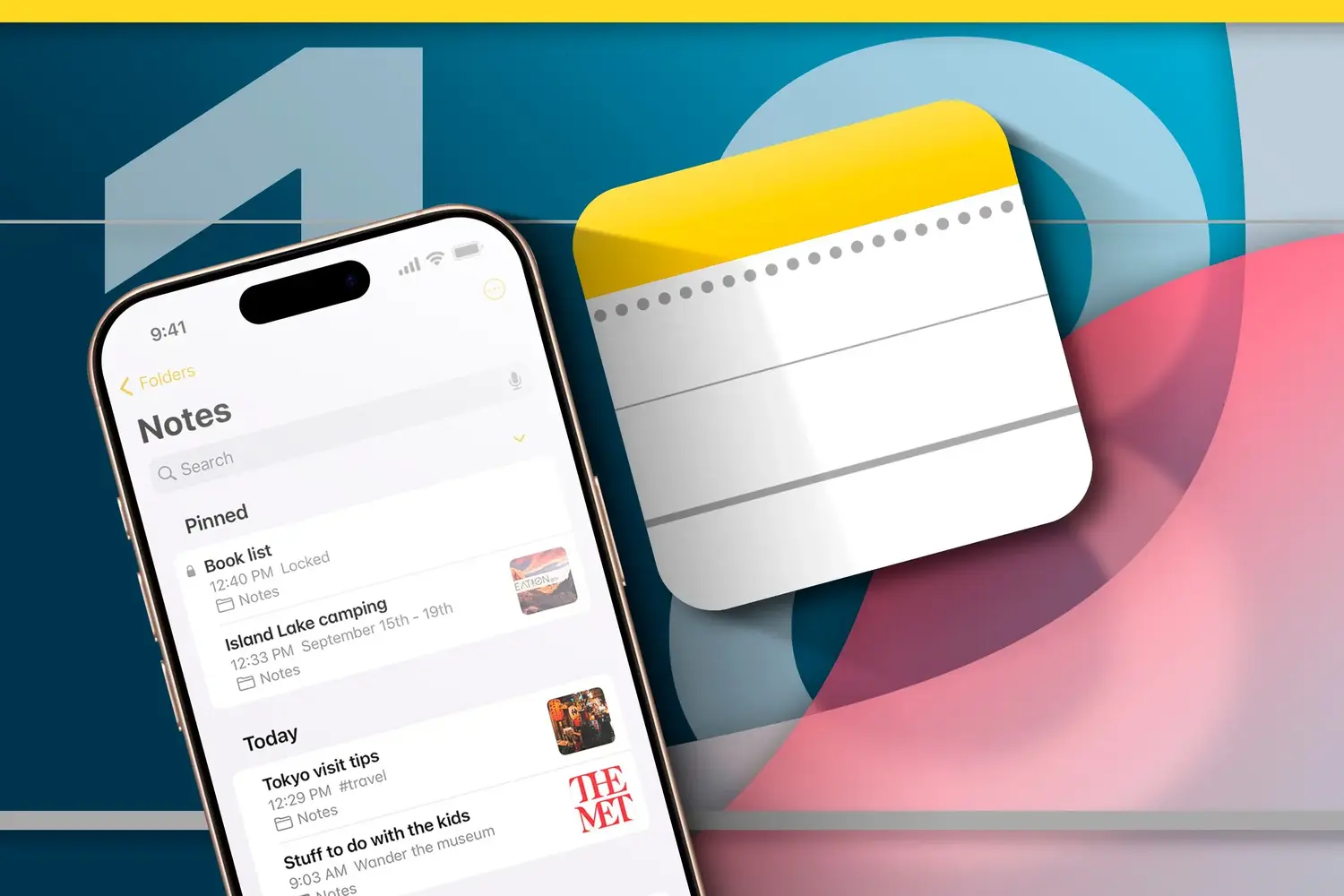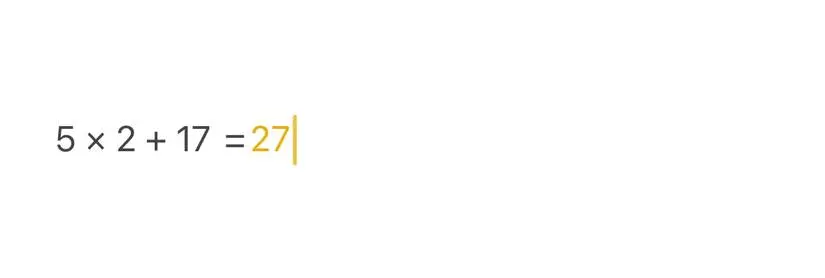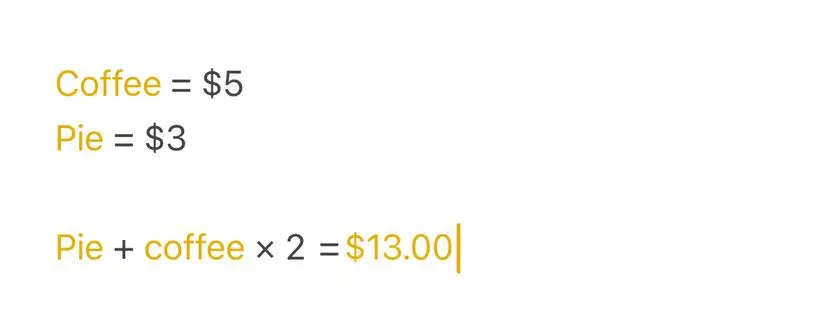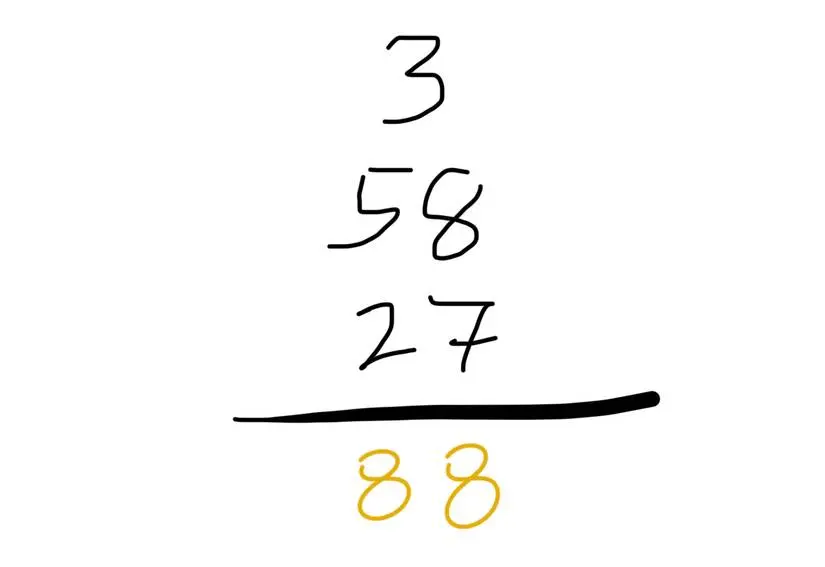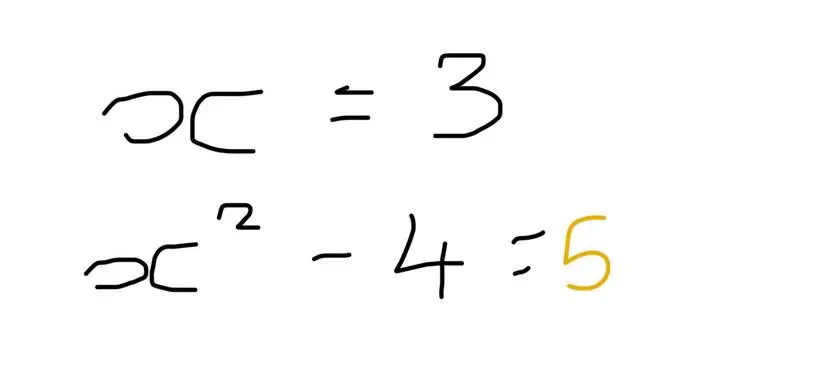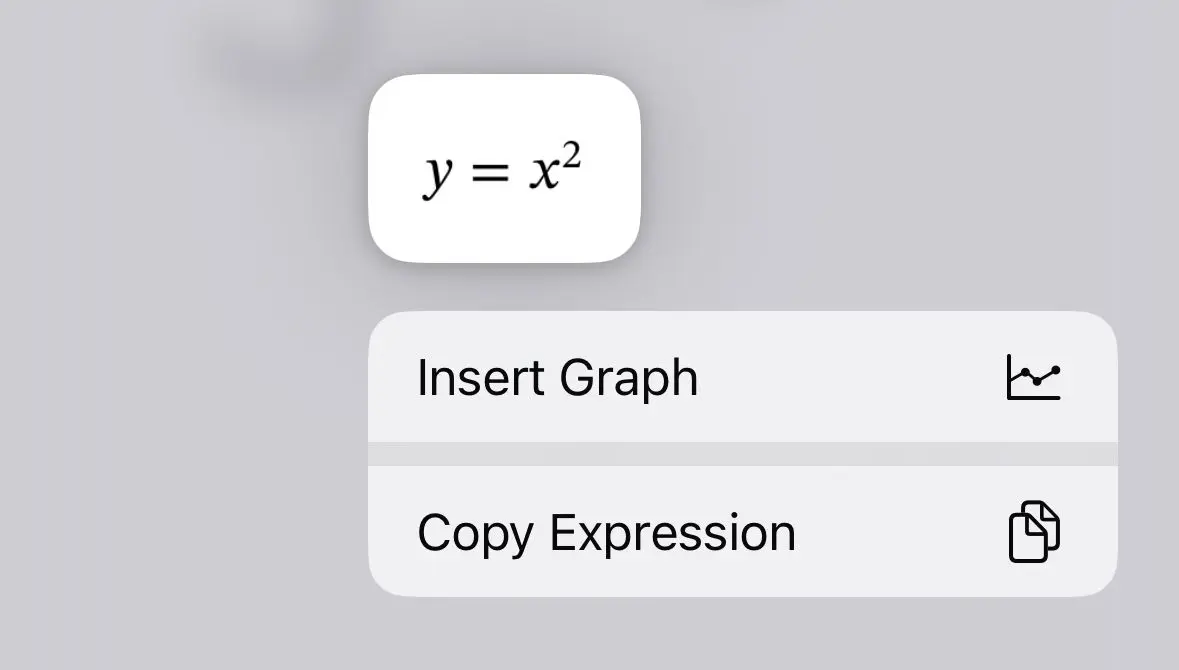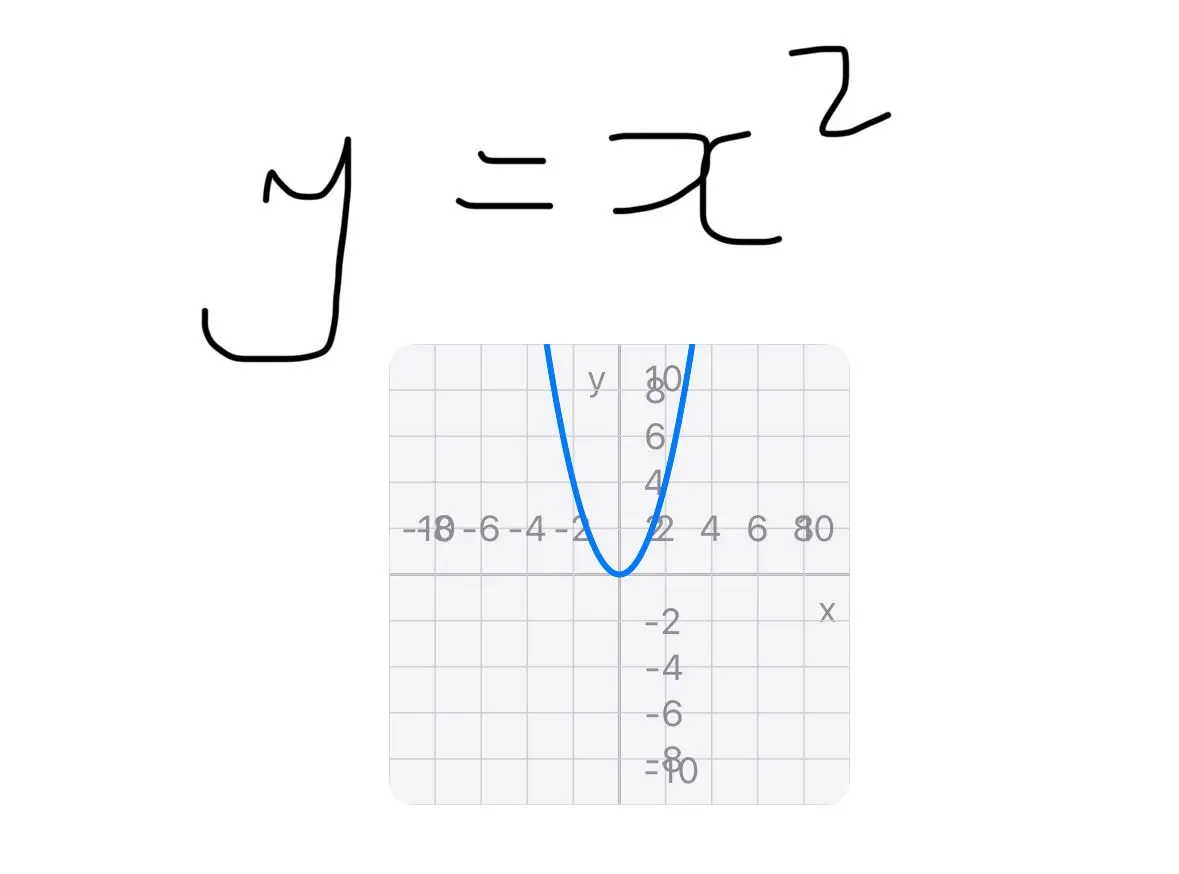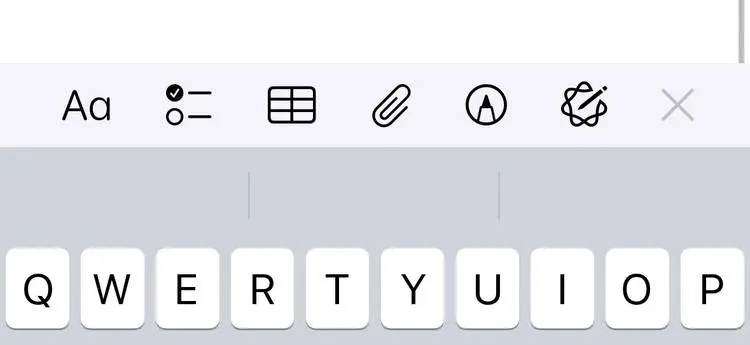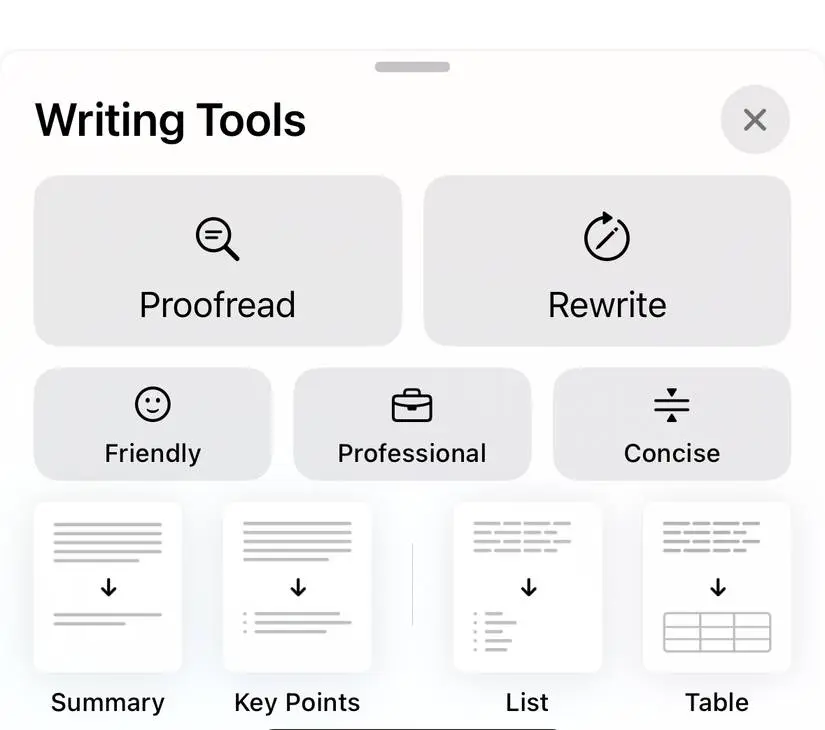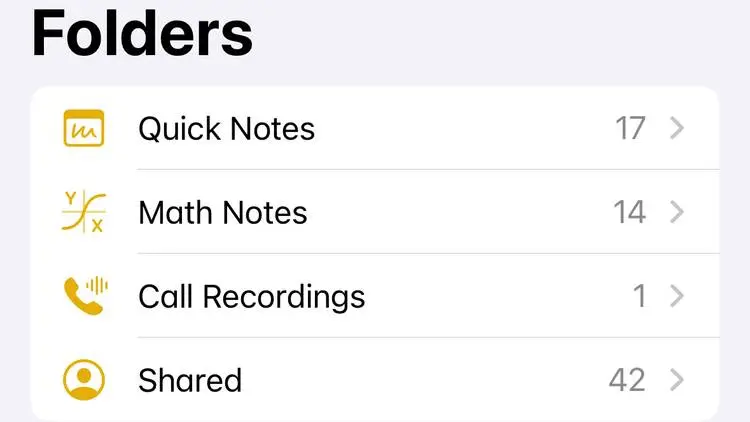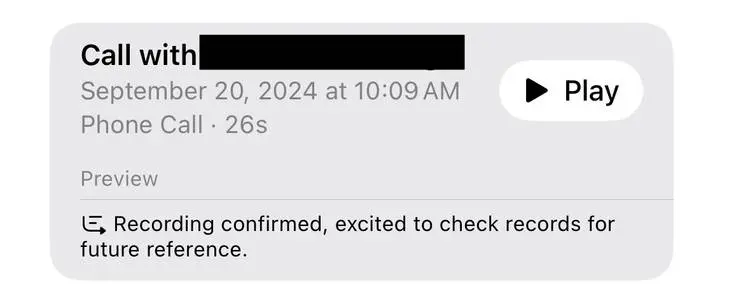بیشتر کاربران آیفون برای نوت نوشتن از برنامه Apple Notes استفاده میکنند که امکانات زیادی دارد. یکی از برنامههایی که در نسخه جدید سیستم عامل آیفون تغییرات بزرگ و خوبی داشته، برنامه اپل نوتس است، هر چند شاید به برخی گزینهها و امکانات جدید توجه نکرده باشید.
در این مقاله به چند مورد از امکانات جدید برنامه نوتس اپل و روش استفاده از آن میپردازیم. اگر تاکنون سیستم عامل آیفون را به نسخه ۱۸ ارتقا ندادهاید، بهتر است برای دانلود نوت آیفون و ارتقای سیستم عامل اقدام کنید.
جمع و باز کردن هدینگ ها در برنامه نوتس
زمانی که با برنامه Apple Notes یک یادداشت ساده مینویسید، نیازی به هدینگ یا عنوان گذاشتن برای بخشهای مختلف متن وجود ندارد اما اگر تکست نوت ایفون را برای نوشتن متن طولانی استفاده میکنید، بهتر است برای هر بخش، یک عنوان یا هدینگ در نظر بگیرید تا متن شما نظم و ساختار مشخصی داشته باشد. برای ایجاد هدینگ، متنی بنویسید و سپس سه مرتبه روی آن تپ کنید تا به صورت کامل انتخاب شود. گام بعدی روی آیکون فرمت است که به شکل Aa در نوار ابزار دیده میشود. اکنون Heading را انتخاب کنید. برای ساخت هدینگ زیرمجموعه نیز میتوانید از گزینهی Subheading استفاده کنید.
خبر خوش این است که میتوانید هدینگها را مشابه برنامههایی نظیر Word مایکروسافت، جمع و باز کنید. منظور از جمع کردن هدینگ در برنامه نوت آیفون این است که متن ساده و هدینگهای زیرمجموعه یک هدینگ، مخفی میشود. به این ترتیب چک کردن ساختار و عنوانبندی متن ساده میشود.
برای جمع و باز کردن هدینگ در برنامه اپل نوتس، کافی است روی عنوان یا عنوان زیرمجموعه تپ کنید تا فلش کوچکی کنار آن ظاهر شود. سپس روی فلش تپ کنید تا متن زیر هدینگ مخفی شود. برای باز کردن نیز میبایست روی همین فلش تپ کنید.
ضبط صدا و تبدیل به صدا به متن در اپل نوتس
در iOS 18 زمانی که نوت آیفون خالی برای ادیت باز میکنید، علاوه بر تایپ کردن متن، امکان ضبط کردن صدا به صورت مستقیم وجود دارد و صدای ضبط شده به یادداشت شما اضافه میشود. علاوه بر صدای ضبط شده، تبدیل صدا به متن در آیفون نیز به صورت خودکار انجام میشود.
برای اضافه کردن صدا به یادداشت در اپل نوتس، روی آیکون گیره کاغذ در منو تپ کنید و گزینه Record Audio را انتخاب کنید. سپس روی آیکون ضبط صدا تپ کنید تا ضبط کردن صدا آغاز شود. در پایان نیز روی دکمه توقف ضبط تپ کرده و روی Done تپ کنید تا ذخیره شود.
برای پلی کردن صدای ضبط شده که در یک یادداشت ضمیمه کردهاید، روی دکمه پلی تپ کنید. زیر فایل صدای ضبط شده نیز توضیحی که از تبدیل صدا به متن ایجاد شده، نمایش داده میشود. میتوانید روی آن تپ کنید تا متن کامل ظاهر شود.
پیوست کردن فایل ها از برنامه Files در Apple Notes
یکی دیگر از امکانات برنامه نوت آیفون این است که میتوانید فایل از نوع داکیومنت در آن پیوست کنید و در واقع امکان باز کردن برنامه Files و انتخاب فایل و کپی کردن آن برای پیست کردن در یادداشتها وجود دارد.
در iOS 18 کار سادهتر شده چرا که میتوانید از داخل برنامه نوتس اپل، پنجرهی انتخاب فایل را باز کنید و داکیومنت موردنظر را انتخاب کنید. در واقع نیازی به خروج از برنامه Notes و باز کردن Files نیست. برای این کار روی آیکون گیره کاغذ تپ کنید و گزینهی Attach File که به معنی پیوست کردن فایل است را انتخاب کنید. لیستی از فایلهای اخیر ظاهر میشود، اگر فایل موردنظر در این لیست وجود ندارد روی Browse در پایین صفحه تپ کنید تا تمام فایلها در برنامه Files نمایان شود.
نوشتن یادداشت ریاضی در برنامه تکست نوت ایفون
در نسخه جدید iOS قابلیتی به اسم Math Notes یا یادداشتهای ریاضی اضافه شده است که انجام محاسبات به صورت مستقیم در برنامه یادداشتنویسی اپل را ممکن کرده است. حتی رسم کردن نمودار نیز امکانپذیر شده است. میتوانید حین کار با برنامه ماشین حساب نیز یادداشت و محاسبه انجام بدهید.
برای محاسبه کردن، یک نوت آیفون خالی مشکی یا سفید باز کنید و در آن محاسبات ریاضی ساده را تایپ کنید و علامت مساوی را بزنید. برنامه اپل نوتس به صورت خودکار نتیجه محاسبه را نمایش میدهد!
شاید محاسبات شما کمی پیچیدهتر است و نیاز به متغیر دارید، در این صورت نیز برنامه نوتس اپل شما را ناامید نمیکند. میتوانید ابتدا متغیر تعریف کنید و مقداری برای متغیر در نظر بگیرید و سپس محاسبات را تایپ کنید. به عنوان مثال در تصویر زیر قیمت قهوه ۵ دلار و قیمت کیک ۳ دلار تعریف شده است و کمی پایینتر، مجموع قیمت یک کیک و ۲ قهوه محاسبه شده است.
کاربران اپل نوتس که به خصوص از آیپد استفاده میکنند، معمولاً با قلم نوری یا همان استایلوس متن و یادداشت مینویسند. در این حالت نیز اپل نوتس دستخط کاربر را به متن و عدد تبدیل کرده و نتیجه محاسبه را نمایش میدهد!
میتوانید نام متغیری مثل x را نیز با دست یا قلم نوری تایپ کنید و محاسبات لازم را انجام بدهید.
نکتهی دیگر امکان رسم کردن نمودار است. اگر متغیر و رابطه ریاضی داشته باشید، میتوانید از گزینهی Insert Graph استفاده کنید.
در صورت نوشتن فرمول ریاضی شامل متغیرها نیز می توانید نمودار رسم کنید.
Color Highlighting
اپل در نسخههای قبلی iOS قابلیت هایلایت کردن متن را در برنامه یادداشت در نظر گرفته بود. در iOS 18 برای هایلایت کردن بخشی از متن میتوانید از ۵ رنگ استفاده کنید و روش کار ساده شده است. برای هایلایت کردن متن کافی است روی کلمه موردنظر دو بار تپ کنید تا انتخاب شود و سپس روی آیکون فرمت یعنی Aa در نوار ابزار تپ کرده و سپس روی آیکون دایره رنگی تپ کنید. به این ترتیب متن و پس زمینه آن تغییر میکند. برای تغییر دادن رنگ یک پاراگراف نیز میتوانید روی آن سه بار تپ کنید تا به صورت کامل انتخاب شود و مراحل بعدش مشابه است.
استفاده از هوش مصنوعی در یادداشت نویسی در iOS 18
یکی از ویژگیهای جالب iOS 18، اضافه شدن هوش مصنوعی اپل یا به عبارت دیگر Apple Intelligence است که در برنامه یادداشتنویسی نیز به کار رفته است. به عنوان مثال میتوانید برای بازنویسی متن و یادداشت، برای خلاصه کردن آن و برای ویرایش و تصحیح کردن آن، از هوش مصنوعی مولد یا Generative AI استفاده کنید.
برای دسترسی به امکانات ابزارهای نوشتاری یا Writing Tools، ابتدا نوت آیفون خالی برای ادیت باز کنید و متن موردنظر را بنویسید و بخش دلخواهی از آن را انتخاب کنید. سپس روی آیکون Writing Tools در نوار ابزار تپ کنید که با لوگوی Apple Intelligence و یک مداد کوچک مشخص شده است.
برای اصلاح املای کلمات و گرامر به کمک هوش مصنوعی از گزینه Proofread استفاده کنید. برای بازنویسی متن نیز میتوانید از سه گزینهی: دوستانه یا Friendly و Professional یا حرفهای و گزینهی Concise یا اختصاری و کوتاه استفاده کنید.
میتوانید از گزینههای دیگر نظیر Summary یا خلاصه کردن به کمک هوش مصنوعی نیز استفاده کنید. امکان استخراج نکات کلیدی با Key Points و لیست و جدول نیز برای خلاصه کردن متن وجود دارد.
ضبط تماس تلفنی و تبدیل به متن در برنامه Notes
یکی دیگر از قابلیتهای هوش مصنوعی در iOS 18 این است که میتوانید تماس تلفنی را در برنامه Phone اپل ضبط کنید و صدای ضبط شده به متن تبدیل میشود و در برنامه یادداشتها در فولدری خاص ذخیره میشود.
برای دسترسی به صداها و متن تماس تلفنی در برنامه Apple Notes، صفحهی فولدرها را باز کنید و روی فولدری به اسم Call Recordings تپ کنید. برای پلی کردن تماسها، تماسی را انتخاب کرده و روی گزینه پلی تپ کنید. برای مشاهده کردن متن کامل تماس تلفنی نیز روی آن تپ کنید.
حین پلی شدن صدای ضبط شده، بخش در حال پلی شدن در متن هایلایت میشود.
برنامه Apple Notes یکی از بهترین برنامهها برای یادداشت نوشتن در آیفون و آیپد بوده و اکنون با توجه به امکانات اضافه شده در برنامه اپل نوتس در iOS 18 و iPadOS 18، دانلود نوت آیفون بیش از پیش توصیه میشود.
howtogeekسیارهی آیتی